Configurer et gérer des stratégies de réplication pour la reprise d’activité après sinistre de VMware
Cet article explique comment configurer une stratégie de réplication pour la réplication d’une machine virtuelle VMware sur Azure avec Azure Site Recovery.
Créer une stratégie
- Sélectionnez Gérer>Infrastructure Site Recovery.
- Sélectionnez Stratégies de réplication dans Pour les machines VMware et physiques.
- Cliquez sur + Stratégie de réplication, et spécifiez le nom de la stratégie.
- Dans le champ Seuil d’objectif de point de récupération, spécifiez la limite de l’objectif de point de récupération. Des alertes sont générées lorsque la réplication continue dépasse cette limite.
- Dans Rétention des points de récupération, spécifiez la durée (en jours) de la fenêtre de rétention pour chaque point de récupération. Les machines protégées peuvent être récupérées à tout moment pendant cette fenêtre de rétention. Jusqu’à 15 jours de rétention sont pris en charge.
- DansFréquence d’instantané cohérente avec les applications, vous pouvez choisir d’activer la fréquence d’instantanés cohérente avec les applications et d’entrer la fréquence de 0 à 12 (en heures) qui détermine la fréquence de création des instantanés compatibles avec les applications.
- Cliquez sur OK. La création de la stratégie devrait prendre entre 30 et 60 secondes.
Lorsque vous créez une stratégie de réplication, une stratégie de correspondance est automatiquement créée pour la restauration automatique, avec le suffixe « failback ». Une fois la stratégie créée, vous pouvez la modifier en la sélectionnant >Modifier les paramètres.
Notes
Une période de rétention élevée du point de récupération dans une stratégie peut avoir une incidence sur le coût du stockage, car d’autres points de récupération peuvent avoir à être enregistrés.
Associer un serveur de configuration
Associez la stratégie de réplication à votre serveur de configuration local.
Sélectionnez la stratégie de réplication.
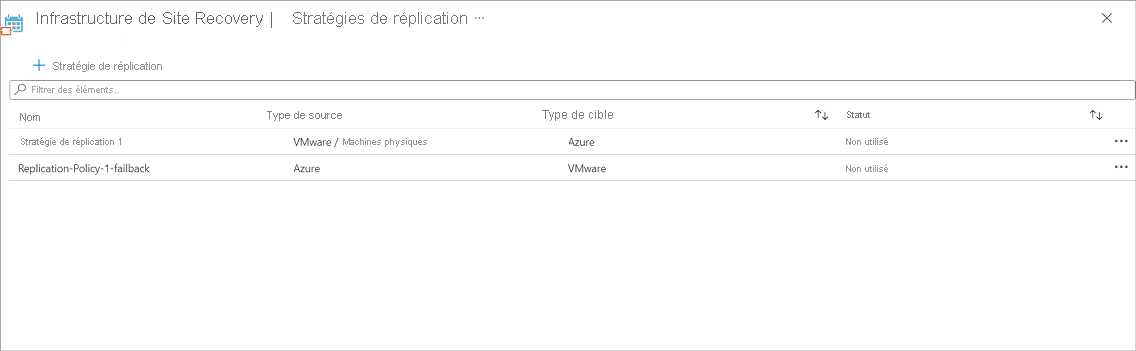
Cliquez sur Associer.

Sélectionner le serveur de configuration.
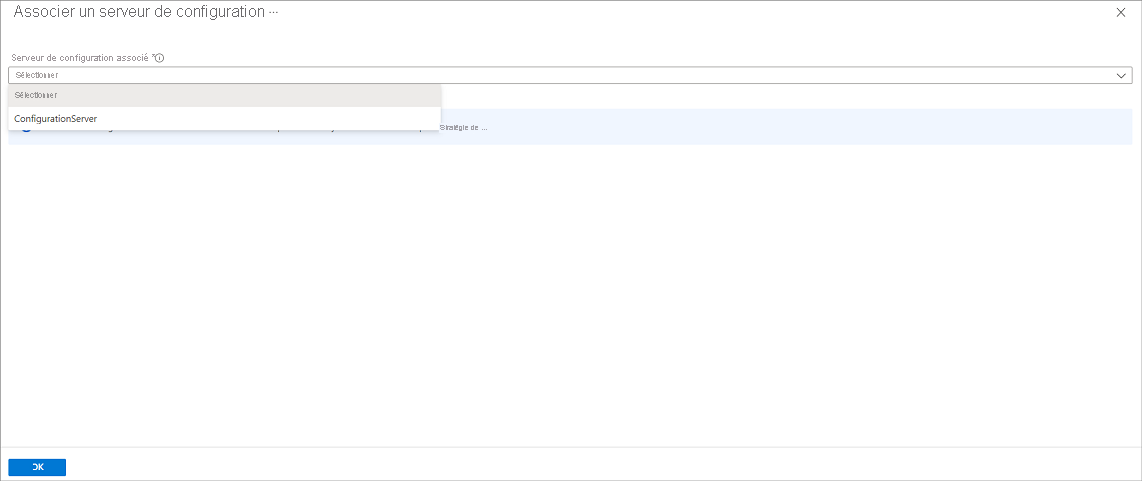
Cliquez sur OK. L’association du serveur de configuration devrait prendre entre une et deux minutes.
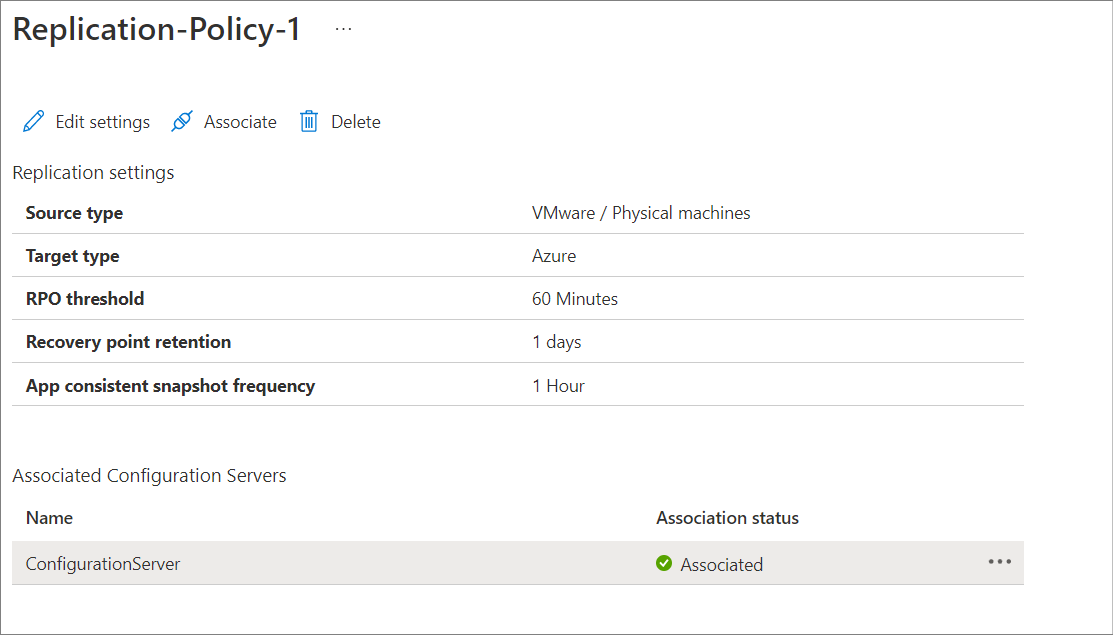
Modifier une stratégie
Vous pouvez modifier une stratégie de réplication après l’avoir créée.
- Les modifications apportées à la stratégie sont appliquées à toutes les machines utilisant la stratégie.
- Si vous souhaitez associer des machines répliquées à une stratégie de réplication différente, vous devez désactiver et réactiver la protection pour les machines concernées.
Modifiez une stratégie comme suit :
- Sélectionnez Gérer>Infrastructure Site Recovery>Stratégies de réplication.
- Sélectionnez la stratégie de réplication à modifier.
- Cliquez sur Modifier les paramètres et mettez à jour les champs Seuil d’objectif de point de récupération/Délai de rétention des points de récupération en heures/Fréquence des captures instantanées de cohérence d’application selon vos besoins.
- Si vous souhaitez désactiver la génération de points de cohérence d’application, choisissez la valeur « Désactivé » dans la liste déroulante du champ Fréquence des captures instantanées de cohérence d’application.
- Cliquez sur Enregistrer. La mise à jour de la stratégie devrait prendre entre 30 et 60 secondes.
Dissocier ou supprimer une stratégie de réplication
- Choisissez la stratégie de réplication. a. Pour dissocier la stratégie du serveur de configuration, veillez à ce qu’aucune machine répliquée n’utilise la stratégie. Ensuite, cliquez sur Dissocier. b. Pour supprimer la stratégie, veillez à ce qu’elle ne soit associée à aucun serveur de configuration. Ensuite, cliquez sur Supprimer. L’opération de suppression dure entre 30 et 60 secondes.
- Cliquez sur OK.